- トップ
- テスト・アンケート
テスト・アンケートについて
テスト・アンケートについて
紙でテストやアンケートを実施した場合、回答をひとつひとつ確認する作業が発生するため、時間がかかってしまいます。回答を集計する際は、回答内容を目視で確認するため集計ミスが発生するかもしれません。人数や回答内容が増えると、再度集計する手間と時間は増えてしまいます。
テスト・アンケート機能を利用することで、回答内容の確認ミスを防ぎ、簡単にすばやく回答を集計することができます。また、必須設定ができるため回答漏れを防止、回答方法を記名か匿名か選択できるためアンケートに回答する際に回答者の正直な意見を集めることができます。
主な機能は以下の通りです。
・従業員のメンタルチェックや社内改善につなげるアンケート機能
・自社商品の製品理解度を確認するテスト機能
- テスト・アンケートの利用について
- テスト・アンケートを作成する
- テスト・アンケートを編集する
- テスト・アンケートに回答する
- テスト・アンケートの回答を要求する
- テストを採点・コメントする
- テスト・アンケートを閲覧する
- テスト・アンケートを検索する
- テスト・アンケートを書き出す
- テスト・アンケートを削除する
- マイテンプレートを作成する
テスト・アンケートの主な操作
テスト・アンケートの主な操作について説明します。
- テスト・アンケートを作成する
- テスト・アンケートを編集する
- テスト・アンケートに回答する
- テストを採点・コメントする
- テスト・アンケートを検索する
- テスト・アンケートを書き出す
- テスト・アンケートを削除する
テスト・アンケートを作成する
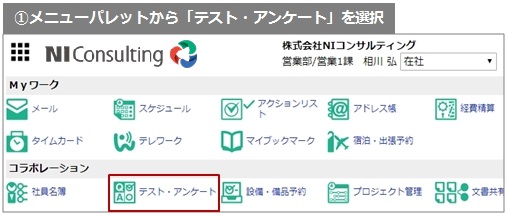

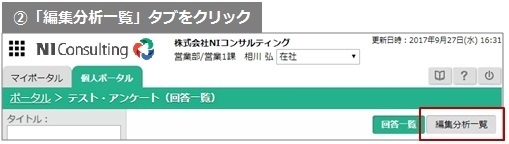

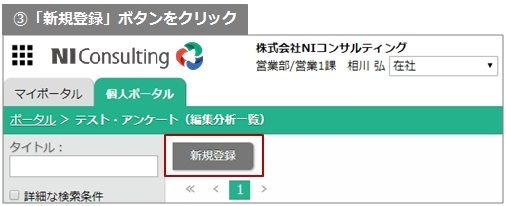

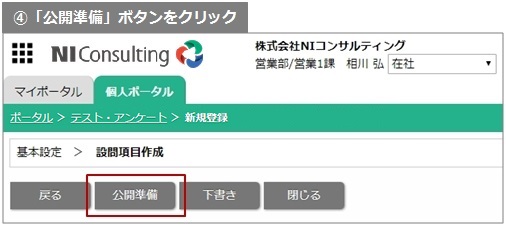
他にも以下の便利な登録方法があります。
・メニューパレットやマイパレットのアイコンから新規登録
具体的なテスト・アンケートの登録方法や登録内容など詳しい操作方法は、「テスト・アンケートを作成する」を参照してください。
テスト・アンケートを編集する
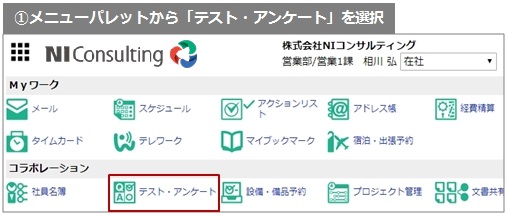

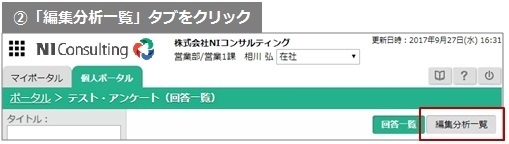

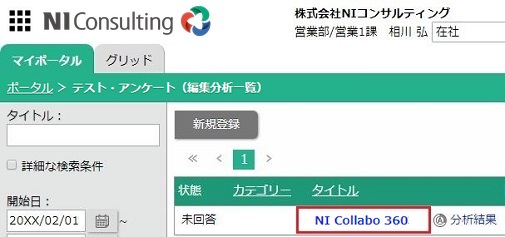

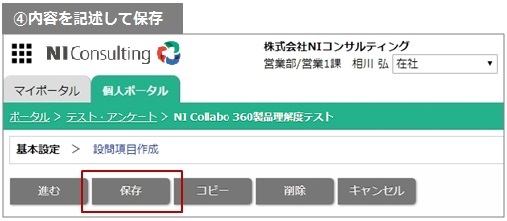
具体的なテスト・アンケートの編集方法や登録内容など詳しい操作方法は、「テスト・アンケートを編集する」を参照してください。
テスト・アンケートに回答する
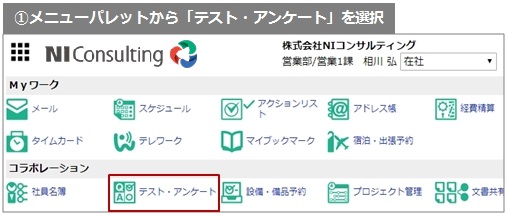

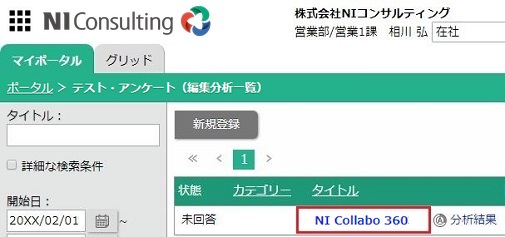

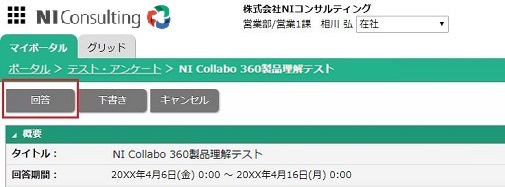
具体的なテスト・アンケートの回答方法など詳しい操作方法は、「テスト・アンケートに回答する」を参照してください。
テストを採点・コメントする
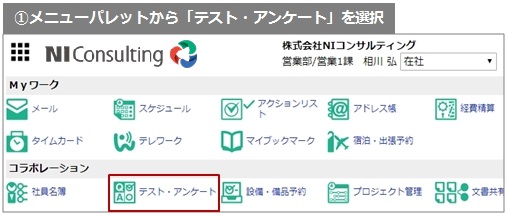

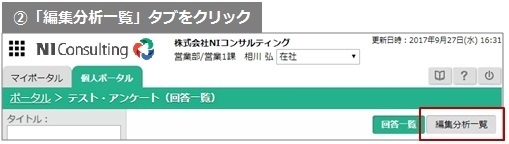

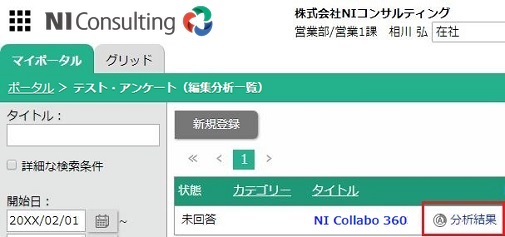

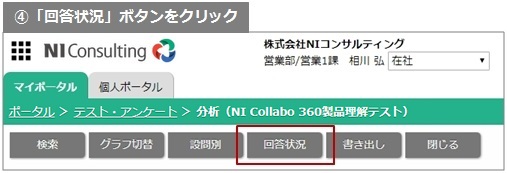

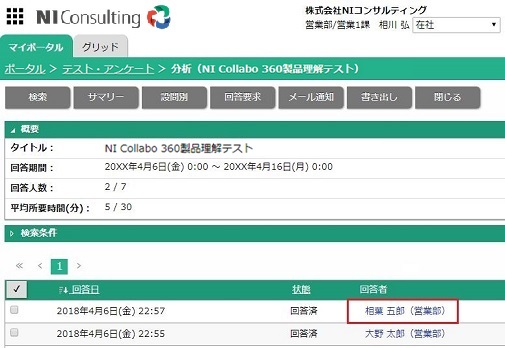

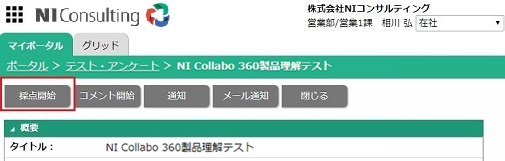

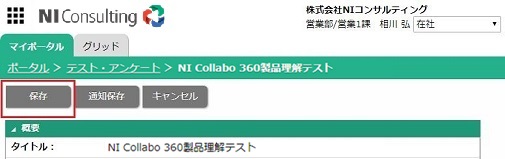
具体的なテストの採点方法など詳しい操作方法は、「テストを採点・コメントする」を参照してください。
テスト・アンケートを検索する
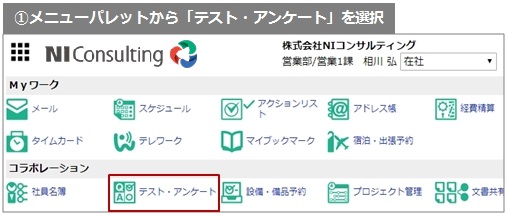

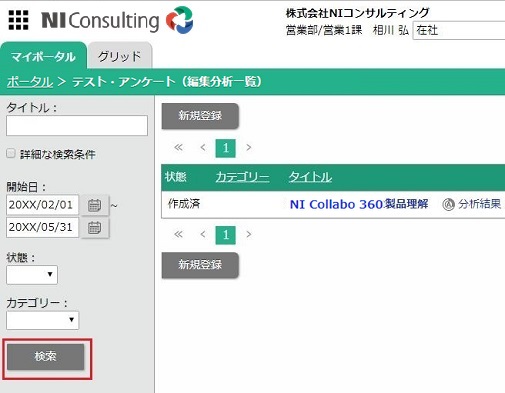
具体的なテスト・アンケートの検索方法や絞込条件の内容など詳しい操作方法は、「テスト・アンケートを検索する」を参照してください。
テスト・アンケートを書き出す
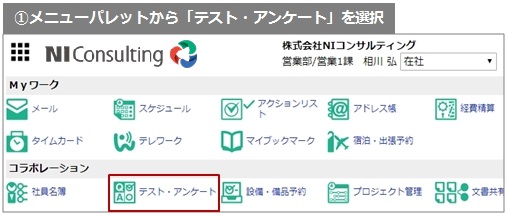

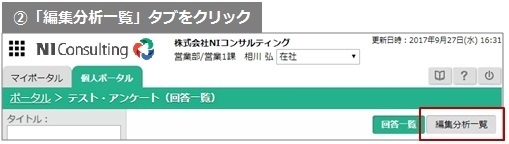

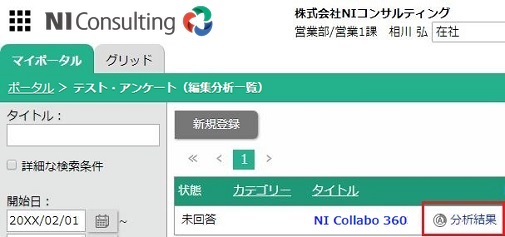

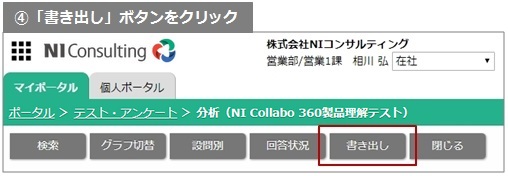
具体的なテスト・アンケートの書き出し方法や項目の内容など詳しい操作方法は、「テスト・アンケートを書き出す」を参照してください。
テスト・アンケートを削除する
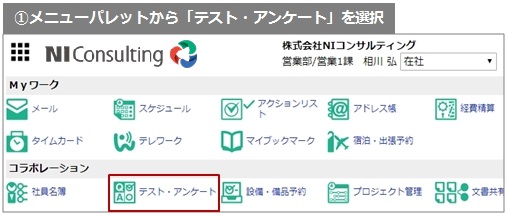

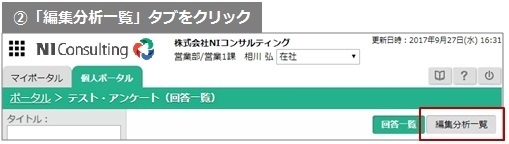

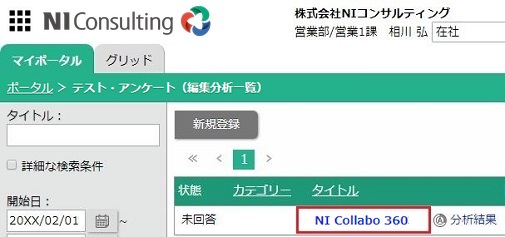

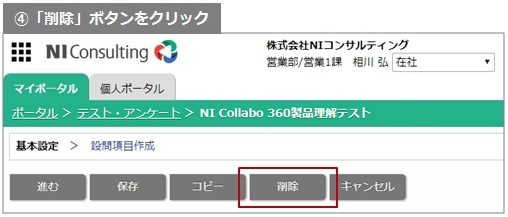
具体的なテスト・アンケートの削除方法など詳しい操作方法は、「テスト・アンケートを削除する」を参照してください。
- « 前へ
- 次へ »
